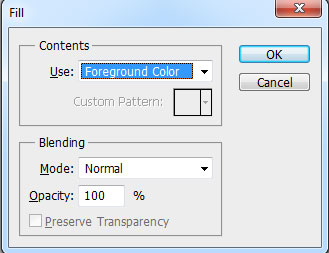Trong các bài viết trước chúng ta đã tìm hiểu khá nhiều công cụ trong Photoshop và trong bài viết ngày hôm nay,mình xin giới thiệu với các bạn một lệnh được sử dụng rất thường xuyên,đó là công cụ Fill.Về căn bản,lệnh này giúp chúng ta tô kín một layer hay một vùng chọn với màu nào đó…tuy nhiên với những phiên bản Photoshop nâng cao,lệnh Fill đã được cải tiến và đem lại khá nhiều mở rộng thú vị.Thậm chí bạn có thể dùng lệnh này thay thế cho công cụ Clone Stamp.Ok let’s begin !
Để hiểu được công dụng của lệnh Fill,chúng ta sẽ thực hành trực tiếp.Trước tiên,tạo một ảnh mới với lệnh Ctrl + N với màu nền trắng và kích thước tùy bạn lựa chọn.Để chọn lệnh Fill,các vaò Edit –> Fill… hoặc dùng tổ lệnh phím tắt Shift + F5.Cửa sổ Fill sẽ hiện ra với các tùy chọn :
Phần contents,đây là các tùy chọn chính của Fill,các tùy chọn lần lượt như sau :
+ Foreground Color : Tùy chọn này là fill với màu foreground,toàn bộ layer sẽ được tô kín với màu đó.
+ Background Color : Tùy chọn này fill với màu background
+ Color… : Khi chọn tùy chọn này,một bảng chọn màu sẽ hiện lên cho phép bạn chọn bất kỳ màu nào mà bạn thích.
+ Content – Aware : Tùy chọn này mình sẽ giới thiệu kỹ ở sau
+ Pattern : Fill với pattern.Pattern là những ảnh,thường là ảnh thu nhỏ.Khi tiến hành lênh này,chúng ta có thể hình dung nó giống với việc lát gạch hoa,những viên gạch được xếp sát nhau phủ kín bề mặt.
+ History : Cái này mình cũng thật sự chưa hiểu công dụng của nó :d
+ Black,50 % Gray,White : Fill với các màu đen,xám hoặc trắng.
Dưới phần này là Blending,đây là phần các bạn cho chế độ blending mode và Opacity.Giảm độ Opacity,các bạn sẽ thấy lớp Fill mờ đi.
Trên đây là những thuộc tính cơ bản của Fill,ở trên mình đã nói sẽ giới thiệu kỹ hơn về Content – Aware.Đây là một tiện ích khá hay,các bạn cùng xem video nhỏ mình làm để hiểu về công cụ này.Trong clip,mình sẽ thực hiện xóa những vết bẩn trên nền của bức ảnh chỉ với công cụ Fill –> Content – Aware
Các bạn có thể thấy,với lệnh này,vùng được chọn sẽ được làm giống với phần nền xunh quanh.Vận dụng lệnh này,các bạn hoàn toàn có thể xóa những vết bẩn trên phông,thậm chí xóa một chiếc máy bay lẻ loi trên bầu trời chỉ với vài click !
Hy vọng bài viết này giúp ích được cho các bạn !